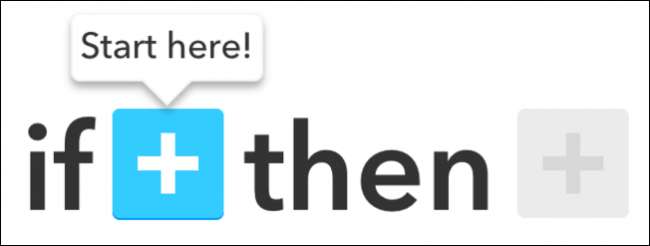
If This Then That är en serie program och snabba hack som hjälper dina mobila enheter att bättre förstå inte bara enkla kommandon en i taget, utan breda drag av linjära mönster som kan programmeras in beroende på hur du använder en viss bit teknik i den riktiga världen.
Tidigare diskuterade vi några av de bättre recepten som redan har skapats och distribuerats som en del av IFTTT-communityhubben. För att packa upp saker och ting kommer vi att gå igenom en steg-för-steg-guide för hur du kan skapa och dela dina egna recept.
Välja ingredienser
För att starta måste du öppna IF-appen. I det övre högra hörnet ser du hur det ser ut som en mortel och en mortelstöt, markerad nedan.

Gå igenom till fliken "Mina recept", där du ser en kort översikt över alla andra recept som du redan har lagt till på din enhet. Klicka igenom plustecknet (igen, i det övre högra hörnet) så kommer du till det centrala receptnavet.
Här hittar du ett annat plustecken, förutom att det här gömmer sig längst ned till höger. Härifrån kommer du till introduktionsskärmen.
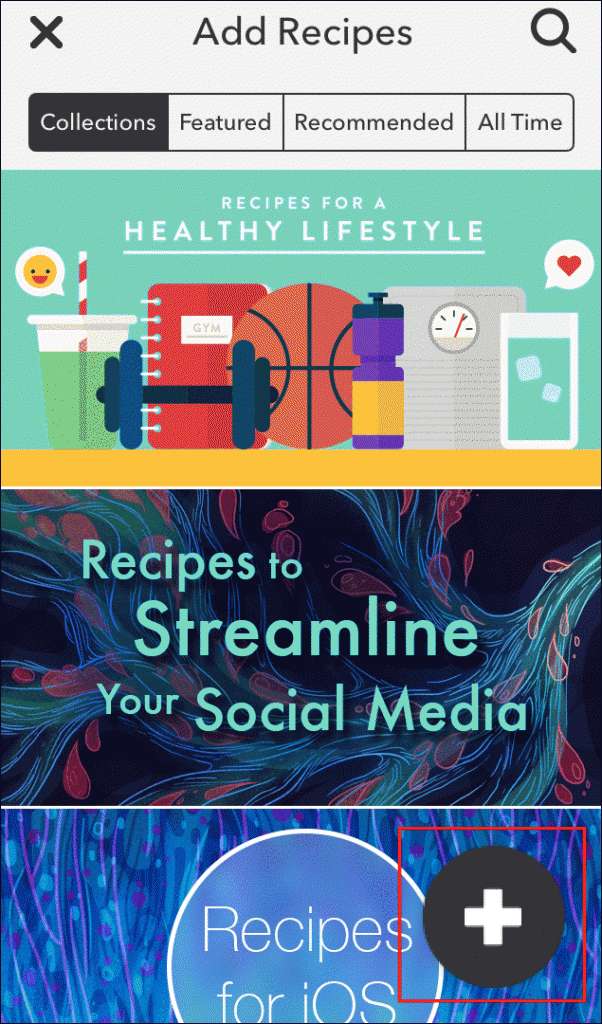
Hanteringstillstånd
Innan du tillagar ett recept för någon app, uppmanas du att ge det tillstånd att komma åt IF. I allmänhet handlar det om att byta fönster, men efter att det har godkänts kan du hoppa direkt in igen.
Det första steget i processen är att definiera en trigger, eller "if" i IFTTT. I det övre fältet kan du bläddra igenom någon av de 180+ applikationer som är konfigurerade för att fungera i IFTTT-ekosystemet, som alla kan antingen fungera som ”om” eller ”då” i ekvationen. Även om det varierar beroende på program kommer varje app att ha sin egen förutbestämda uppsättning utlösare, vanligtvis baserat på hur många behörigheter den kan komma åt i den senaste versionen av iOS.
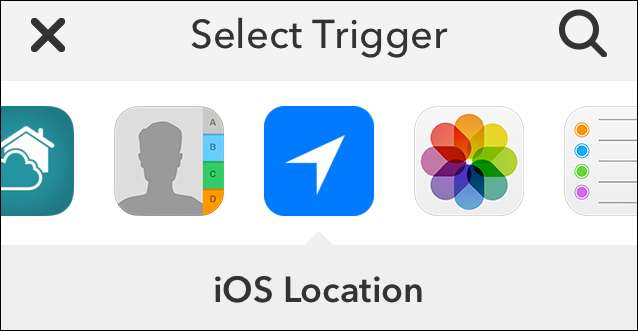
Som ett exempel ska vi skapa en IFTTT som skickar ett meddelande till dig när timern på din GE-ugn släcks.
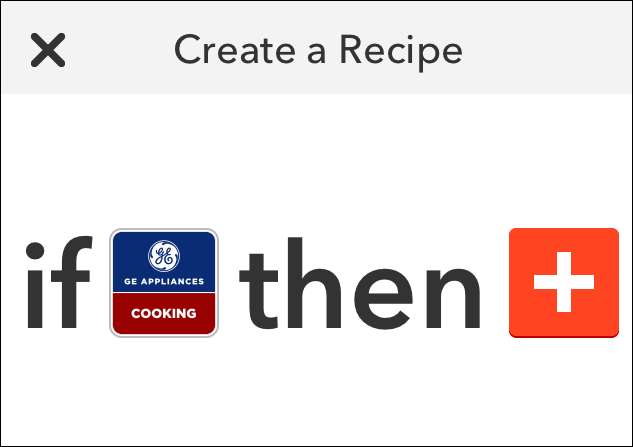
Om vi bläddrar till avsnittet GE Appliances Cooking kan vi se att det finns fem olika alternativ att välja mellan. Bläddra ner till valet "Tillagningstimer klar" och tryck på den blå plusknappen.

Det är här du uppmanas till behörigheter av GE Cooking Appliances IFTTT-kanal. När du har tagit dig till den nya sidan klickar du på "auktorisera" så kommer IF-appen att ha full kontroll över alla GE-apparater som du har anslutit till ditt personliga WiFi-nätverk.
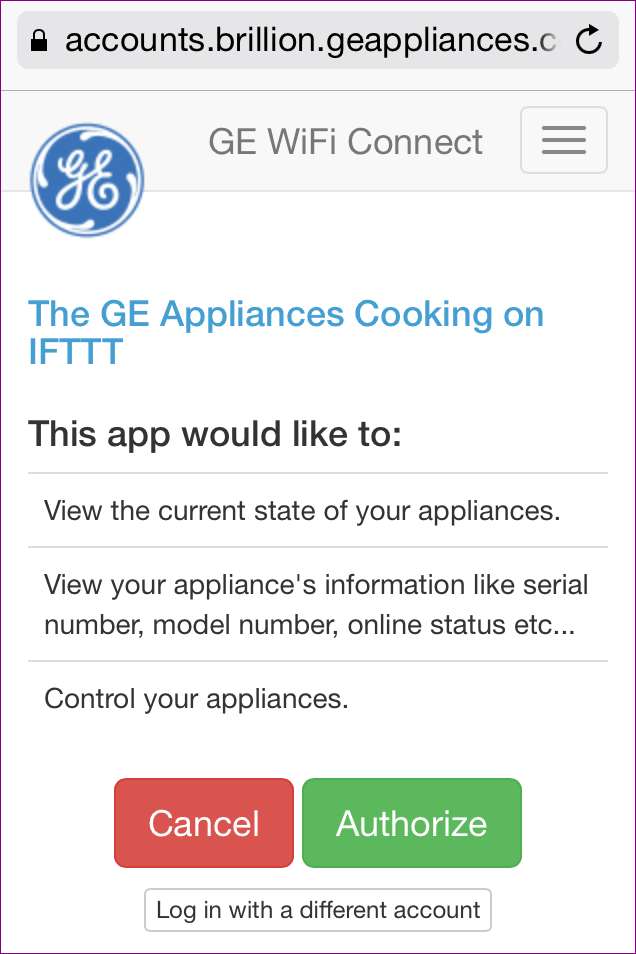
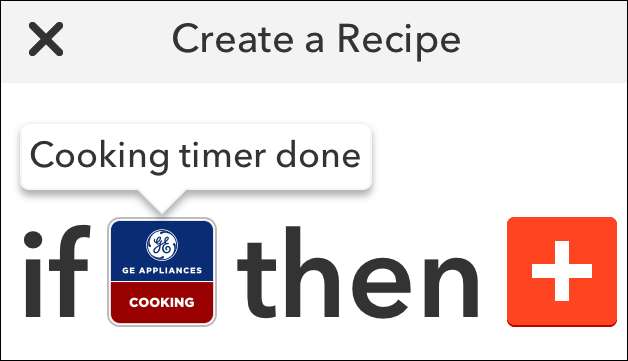
Nu när "om" tas om hand är det dags att komma till "då" av saker.
Upprätta en åtgärd
Alla samma regler gäller här: när du klickar på plusknappen kommer du till den rullningsbara listan med appar.
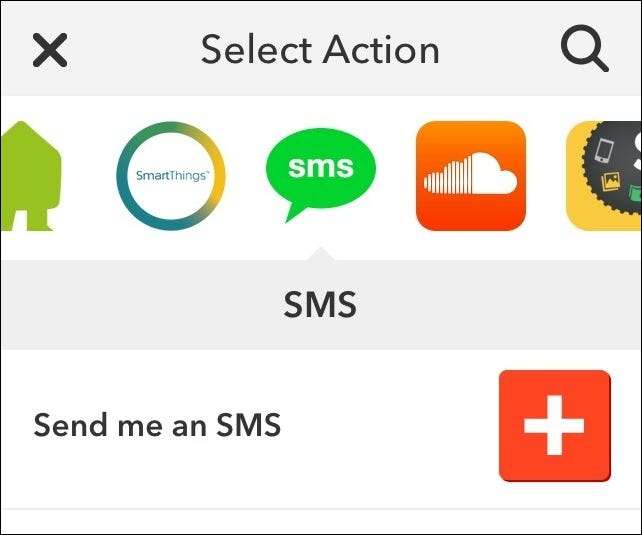
Välj den du vill ha (i det här fallet använder vi SMS-appen i iOS) och bevilja behörigheter via standardbehörighetsprompten.
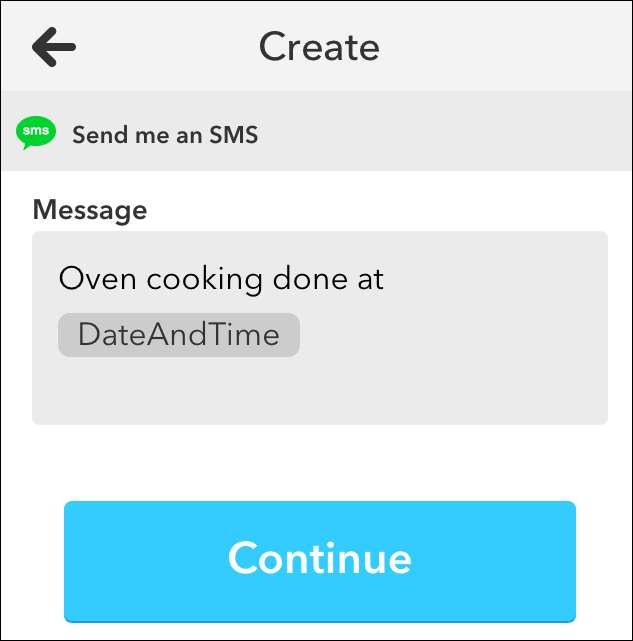

Efter det är allt du behöver göra att klicka på "Slutför" -knappen så är du klar!
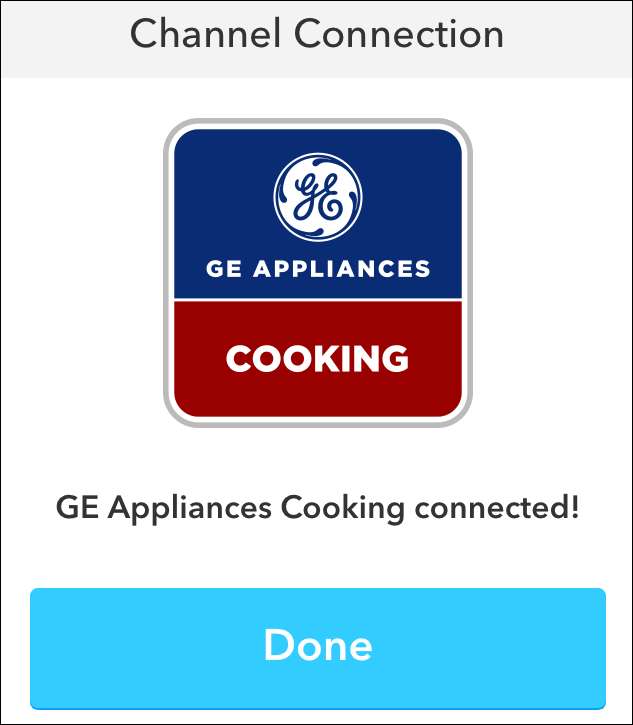
Dela ditt recept
Om ditt recept inte redan har drömts upp av någon annan i IFTTT-communityn, bör du se en liten gul plusikon i det övre hörnet av vippomkopplaren i din instrumentpanel. Tryck på det så blir din skapelse omedelbart tillgänglig för hela världen att njuta av.
Appen If This Then That är ett enkelt och roligt sätt att få ut mesta möjliga av din bärbara enhet och alla program installerade inom. Det kan skapa nya obligationer mellan hur du använder dina sociala mediekonton, ta bort förvirringen mellan ett dussin olika e-postklienter och kan till och med hjälpa till att göra ditt smarta hem bara lite smartare.
Du kan komma igång med dina egna recept genom att ladda ner IF-appen och DO-knappen från iTunes App Store här och här .







